Почему современный узел установки имеет высокую загрузку ЦП
Мы уже установили, что Modern Setup Host помогает подготовить ваш компьютер к установке обновлений Windows. При прочих равных условиях для выполнения этой задачи файлу setuphost.exe потребуется всего 15–30 минут. Если процесс занимает несколько часов и начинает увеличивать нагрузку на ЦП вашего ПК, это может быть связано с:
- Ваш жесткий диск имеет медленную скорость записи; это может повлиять на скорость загрузки и установки обновлений на ваш компьютер.
- На вашем компьютере есть поврежденные или конфликтующие временные файлы.
- Процесс обновления Windows завис.
- В фоновом режиме работает множество приложений.
Modern Setup Host high CPU usage Problem
If you have noticed that Modern Setup Host or SetupHost.exe is listed on your Task Manager and as it appears, has been using a lot of CPU disk space, then read along to find a solution to this problem.
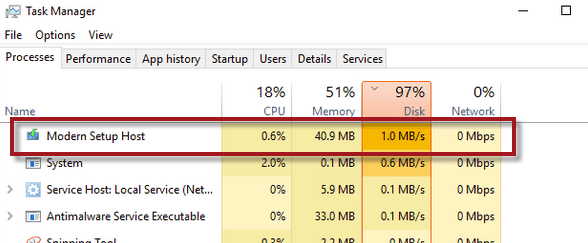
Why is Modern Setup Host showing on your Task Manager?
The reason why it is listed on the Task Manager can be because Modern Setup Host has suddenly started to run itself, causing high CPU usage and high disk usage (which can be as high as 100% constantly as long as the process is running).
In turn this slows down whatever you were doing. Even if the Modern Setup Host starts itself unnaturally it usually terminates automatically after completing whatever installation and upgradation work it was doing. But if it’s still there, running in the background even after several minutes, we have a problem at our hands.
1. Kill the process from the Task Manager
Kill the process now by selecting Modern Setup Host or setuphost.exe from the Task Manager and click on End Task.
This will immediately kill the process. And it will remain off until your next restart.
2. Check for Windows Update error.
To run the DISM command perform the following steps:
- Go to start menu.
- Search for command prompt.
- Right-click it and select Run as administrator.
- In the elevated command prompt, enter the following command followed by Enter key.
Dism /Online /Cleanup-Image /RestoreHealth
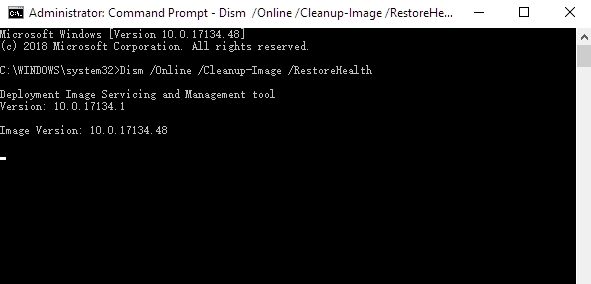
Deployment Imaging and Servicing Management (DISM) is a Windows built-in tool. It is used to automatically replace files and correct services problems, particularly Windows Update problems, for your Windows 10 image.
3. Disable Windows Update or Modern Setup Host
We do not recommend using this method as Windows would not be able to update itself automatically once you do so. However you can always turn it back.on.
- Press Win+R keys to open Run window.
- Type services.msc
- Click on OK.
- In the Services window, look for the service called Windows Update.
- Select Windows Update service.
- Under Startup type, choose Disabled.
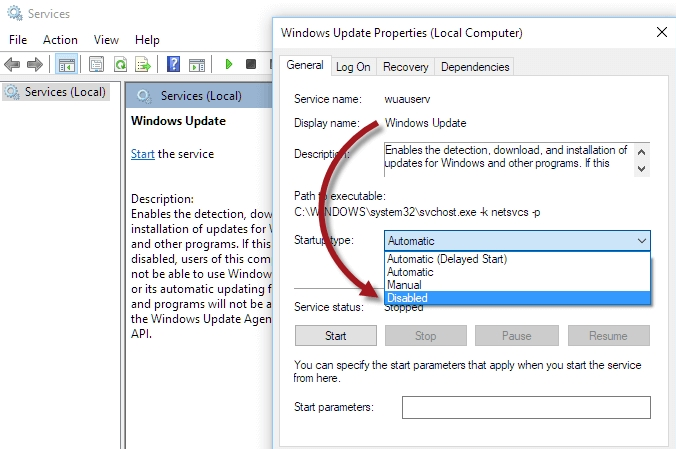
Restart your Personal Computer.
Modern Setup Host – что это грузит диск?
Запускается данная служба файлом setuphost.exe и предназначена для контроля RPC в процессе скачивания/установки апдейтов Windows 10. Она активизируется при любом обновлении и начинает интенсивно потреблять ресурсы системы. Также, MSH необходим для запуска некоторых программ, компонентов Виндовс.
То есть, никакой вирусной угрозы объект не представляет, просто в моменты поиска апдейтов для операционки, процесс нагружает ЦП на 20-30%. Но есть пользователи, которые утверждают, что работать на ПК становится невозможно, и даже спустя полчаса и больше, ситуация не меняется в лучшую сторону.
Как отключить? Достаточно открыть диспетчер задач, нажав Ctrl + Shift + Del , и завершить ненужный процесс:
Но стоит понимать, что после перезагрузки ПК Modern Setup Host снова появиться в списке. Так будет продолжаться до тех пор, пока не установятся все текущие обновления «десятки».
Есть еще один метод, который работает с переменным успехом – необходимо деактивировать службу обновления. Об этом я рассказывал в видео с нашего Youtube-канала:
Полезный контент:
- Если во время скачивания апдейтов у Вас запущена утилита VPN или же скорость соединения с сетью низкая, то MSH будет «стараться» загрузить обновления поскорее, выжимая максимум из Вашего железа;
- Попробуйте открыть параметры, перейти в раздел обновлении и нажать на кнопку проверки наличия новых пакетов. Если они обнаружатся, то установите. Затем посмотрите в диспетчере задач – снизилась ли нагрузка:
На вкладке «Общие» в появившемся окне системного конфигуратора следует выбрать опцию «Диагностический запуск», кликнуть на ОК и перезагрузить ноутбук. Как только Виндовс 10 загрузится, снова идем в параметры обновлений и запускаем процедуру поиска.
Последний способ, который стоит использовать, когда апдейты качаются, но с установкой возникают проблемы и Modern Setup Host непрерывно грузит процессор/диск. Стоит перейти в папку по пути:
Выделяем все элементы в каталоге Download и удаляем их. После проделанных манипуляций потребуется перезапустить ПК и снова проверить наличие обнов.
Надеюсь, что моя инструкция помогла Вам справиться с повышенным потреблением ресурсов. Также, в свете последних событий, рекомендую ознакомиться с руководством по борьбе со скрытым майнингом. Он тоже может стать причиной сильной нагрузки на процессор или диск.
Как работать дальше?
Вариант 1: Если устройство совместимо с Windows 10
На ранее отгруженных заказчику устройствах рекомендуется обновить операционную систему до Windows 10 (при условии совместимости). Для этого у Вас, как у производителя, есть возможность заказать лицензию Windows 10 IoT Enterprise Field Upgrade. Эта ОС существенно дешевле чем корпоративная Windows 10/11 Pro, при этом обладает бОльшим функционалом.
Лицензия Field Upgrade позволяет обновить операционную систему на уже отгруженном заказчику устройстве. Отличительной особенностью лицензии Field Upgrade является возможности поставки вашему клиенту отдельно от оборудования. Цена на лицензии соразмерна стоимости полной лицензии на соответствующую версию Windows и, как и все IoT-лицензии Windows 10, зависит от типа установленного в устройстве процессора. При этом лицензии Field Upgrade технически не являются обновлением — дистрибутив содержит полную версию операционной системы и может быть установлен в т.ч. и на «голое» железо.
Вариант 2: Если устройство не совместимо с Windows 10
Для старых устройств, а также, если обновление на Windows 10 технически или экономически неоправданно, возможно приобрести платное продление поддержки Microsoft Extended Security Update (ESU). Данная возможность позволит продлить получение обновлений безопасности операционной системы ещё на срок до 3-х лет. При этом будут поступать «критические» и «важные» обновления (Подробнее о терминологии можно прочитать здесь). Приобрести лицензию ESU необходимо на каждое устройство.
Для обычных настольных продуктов ESU покупается через корпоративное лицензирование. Но для специализированных устройств, работающих под управлением встраиваемых операционных систем, таких как Windows 7 Professional for Embedded Systems, Windows Embedded POSReady 7 и прочих, покупка Extended Security Update осуществляется через поставщика или производителя устройства, который, в свою очередь, обращается к нам, как дистрибутору.
Ниже приведена таблица продуктов, для которых доступна программа расширенных обновлений безопасности ESU и сроки действия расширенной поддержки.
Modern Setup Host has stopped working Error
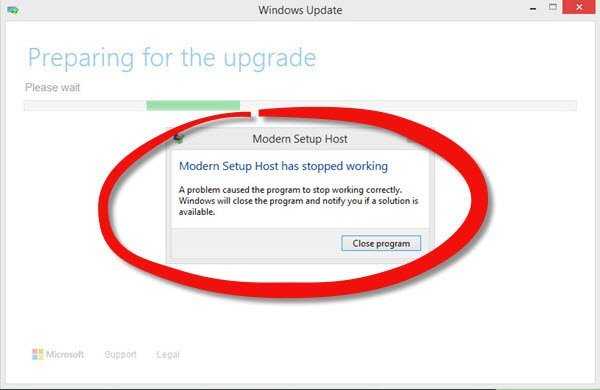
Modern Setup Host is required when we try to run the setup to upgrade your PC to Windows 10. We see this error when the Modern Setup Host fails. This stops the upgrade process.
Warning: Before moving forward with the method to fix this issue lets look at some precautions.
- If any 3rd party antivirus is installed on your computer or your firewall sofware is on, disable it.
- Disconnect all the unnecessary external devices if any, connected to the computer.
- Ensure that you have sufficient Disk Space. At least 20GB disk space is necessary.
1. Perform a Clean Boot
- Type msconfig in start search and hit Enter.
- Click the General tab, and then click Selective Startup.
- Uncheck the Load Startup Items check box.
- Ensure that Load System Servicesand Use Original boot configuration are checked.
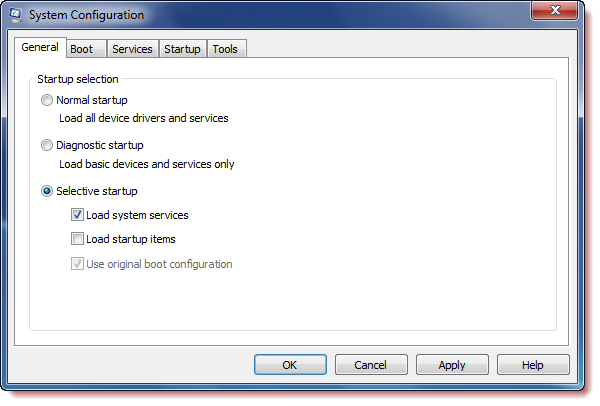
- Click the Services tab.
- Select the Hide All Microsoft Services check box.
- Now click Disable all.
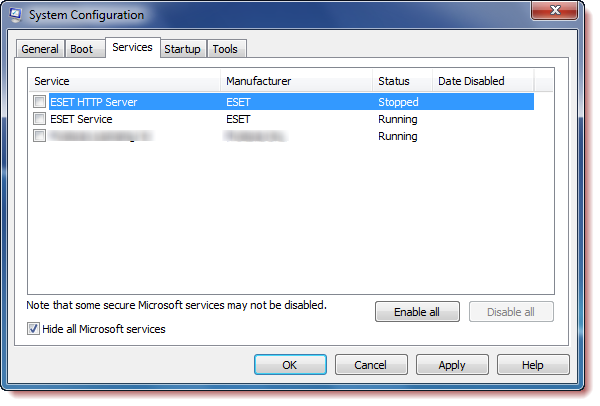
- Click Apply/OK
- Restart the computer.
This should put Windows into a Clean Boot State.
2. Change the Language Settings
Change Language to English (United States) and set a match Windows display language, including System Locale to English (United States).
3. Use Command prompt
From the WinX Menu, select Run. Type the following path and hit Enter:
- Select all the contents and delete everything in this folder.
- Next, from the WiX Menu, click on Command Prompt (Admin), type the following command and hit Enter:
- Restart your computer
- Start the upgrade process again.
Что такое Modern Setup Host на вашем компьютере?
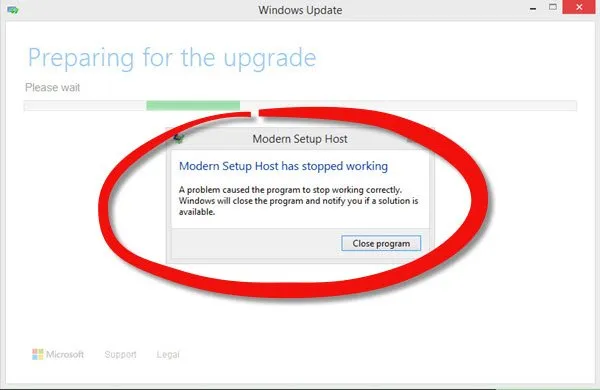
Modern Setup Host или файл SetupHost.exe — это процесс операционной системы Windows, который подготавливает ваш компьютер к обновлениям и облегчает настройку системы при обновлении операционной системы до более новой версии Windows 10. Он входит в состав Windows 10 и работает в фоновом режиме вашей системы при установке обновлений Windows. Этот процесс SetupHost.exe иногда может показывать высокую загрузку ЦП или памяти.
Вы можете найти файл SetupHost.exe в папке $ Windows. ~ BT / Sources вашего компьютера. Это не мешает работе вашего компьютера, за исключением случаев, когда вы устанавливаете обновление Windows. Это единственный раз, когда узел современной установки должен появиться в диспетчере задач.
Если на вашем компьютере отсутствует узел современной установки, вы не сможете запускать обновления Windows. Обновления также не будут работать, если этот файл содержит ошибки или поврежден.
Является ли Modern Setup Host безопасным?
Вы можете увидеть, что Modern Setup Host работает в диспетчере задач, и задаться вопросом, что это такое. Как правило, этот файл не является вирусом; следовательно, это безвредно. Однако злоумышленники часто маскируют свое программное обеспечение под законные файлы или процессы. Итак, процесс Modern Setup Host, который вы видите, может быть или не быть вирусом. Если вы удалите этот файл, вы можете получить ошибки обновления Windows, как показано на скриншоте ниже.
К счастью, у вас есть способы определить подлинность этого файла. Во-первых, вам не следует загружать файл SetupHost.exe со стороннего веб-сайта, поскольку Windows устанавливает его автоматически при запуске обновлений. Файлы, полученные с этих сторонних веб-сайтов, могут быть вредоносными.
Вредоносные версии файла SetupHost.exe могут вызвать проблемы на вашем компьютере, наиболее распространенной из которых является высокая загрузка ЦП. В следующем разделе я покажу вам некоторые факторы, которые вы можете проверить, чтобы убедиться в безопасности вашей копии Modern Setup Host.
Как узнать, безопасен ли SetupHost.exe или это вирус?
1]Проверьте расположение файла
Законный файл SetupHost.exe находится в $ Windows. ~ BT / Источники папка вашего компьютера. Это означает, что вам нужно перейти в проводник на локальный диск (C :)> $ WINDOWS. ~ BT> Sources, чтобы найти файл.
Чтобы определить расположение вашей копии файла SetupHost.exe, нажмите клавишу Windows и найдите setuphost. Щелкните правой кнопкой мыши файл SetupHost.exe в результатах поиска и выберите в контекстном меню пункт «Открыть расположение файла».
Проверьте каталог, который открывается как местоположение файла. Если эта папка не является папкой $ Windows. ~ BT / Sources, то есть вероятность, что файл не является подлинным.
2]Проверьте авторские права и подпись файла.
Modern Setup Host разработан и распространяется Microsoft. Следовательно, еще один способ проверить легитимность файла в вашей системе — подтвердить, что он содержит подпись Microsoft.
Нажмите клавишу Windows и найдите setuphost. В результатах поиска щелкните правой кнопкой мыши файл SetupHost.exe и выберите пункт «Открыть расположение файла».
Затем щелкните правой кнопкой мыши файл SetupHost.exe и выберите «Свойства» в контекстном меню. Переключитесь на вкладку Details в верхней части окна свойств SetupHost и перейдите к Copyright. Здесь законный файл должен указывать на авторские права корпорации Microsoft. Если вы видите другую компанию, удалите файл, потому что это вирус.
После подтверждения информации об авторских правах перейдите на вкладку «Цифровые подписи» вверху. Столбец «Имя подписавшего» в Список подписей должен показать Microsoft Windows, чтобы убедиться, что файл
3]Проверить, когда он запускается
Modern Setup Host занимается только обновлениями Windows. Если обновления не устанавливаются, процесс никогда не должен запускаться. Это само по себе является еще одним указателем на то, является ли файл вредоносным или нет.
Сначала убедитесь, что обновления нет, нажмите комбинацию клавиш CTRL + SHIFT + ESC на клавиатуре, чтобы открыть диспетчер задач. Если вы видите, что процесс SetupHost.exe запущен, когда вы не устанавливаете обновление Windows, вероятно, это вирус, и его нужно удалить.
Чтобы вирусы не заразили ваш компьютер и не нанесли ему ущерба, вам понадобится надежное антивирусное программное обеспечение.
Связанное чтение: Modern Setup Host перестал работать.
Что происходит, когда расширенная поддержка заканчивается?
По большей части в работе компьютера ничего не изменится. Просто Microsoft настоятельно порекомендует перейти на более новую систему и перестанет уведомлять вас о доступных апдейтах для текущей сборки. С этого момента вы не получите ничего – ни новых функций, ни патчей безопасности. Если в системе обнаружится критический баг, разработчики не бросятся его устранять.
Исключение составляют лишь корпоративные клиенты, для которых система безопасности старой ОС по-прежнему будет поддерживаться в актуальном состоянии. Для этого существует «договор о специальной поддержке» — премиальная услуга, в рамках которой Microsoft обязуется обновлять устаревшие системы за отдельную плату. По мере выпуска новых продуктов цена такой поддержки вырастает, что ставит компании перед выбором – платить больше за старое ПО или переходить за аналогичную цену на новое.
У простых пользователей выбор тоже невелик – обновляться до новой версии или продолжать работать на привычной, но устаревшей. Те, кто выбирает второй вариант, подвергают свой компьютер большим рискам.
Что будет, если использовать устаревшую версию Windows?
Вам грозят три вещи.
Отсутствие обновлений безопасности
Если программа не получает обновлений, риск заражения вирусами растет. ОС сама по себе источником зла не является, но есть хакеры, которые постоянно находят новые уязвимости в коде и распространяют через них зловреды. Если такое слабое место обнаружилось, прикрывать его уже никто не будет. Единственное спасение – это антивирусное ПО, которое будет мониторить уязвимости в системе и обезвреживать опасный код, попавший на ваш компьютер.
Прекращение поддержки от сторонних разработчиков
Если операционная система перестала обновляться, разработчики всякого полезного софта (фоторедакторов, плагинов, браузеров и т.д.) тоже прекращают поддерживать программы для нее. Вас опять ставят перед выбором: пользоваться старым софтом без новых функций или переходить на новую операционную систему и наслаждаться ее благами.
Новое оборудование уже не будет работать со старой системой
Упрямые приверженцы старых Windows-систем лишают себя не только обновлений ПО, но и возможности физического апгрейда компьютера. Новый графический процессор, звуковая карта или карта захвата изображения не смогут работать нормально со старым программным обеспечением: установка закончится на этапе скачивания драйверов. Производителям накладно поддерживать все существующее оборудование и латать неисправности в давно неподдерживаемых ОС, поэтому они быстро переключаются на новые системы. И снова часть пользователей остается ни с чем.
Каждая из этих причин – серьезный повод задуматься о переходе на актуальную версию операционной системы.
Как исправить ошибку Modern Setup Host
В связи с приближением даты окончания поддержки Windows 7 в январе 2020 года все больше пользователей переходят на Windows 10. Однако при попытке выполнить обновление до Windows 10 с помощью средства создания мультимедиа у некоторых пользователей может возникнуть ошибка , Следовательно, пользователи не могут перейти на Windows 10 с Win 7 или 8, когда появляется это сообщение об ошибке.
Modern Setup Host — это установщик, содержащийся в самораспаковывающемся архиве в папке $ Windows.BTSources. Это процесс, необходимый для установки обновлений сборки Win 10 и при запуске установки для обновления до Windows 10. Некоторые пользователи могут увидеть процесс Modern Setup Host на вкладке «Процессы» в диспетчере задач.
Каков жизненный цикл Windows?
Когда Microsoft выпускает новую версию Windows, для нее уже установлена дата окончания поддержки. Вы можете найти эти даты на странице с информацией о жизненном цикле Microsoft Windows .
Там нет окончательной версии Windows 10, как в предыдущих версиях. Поскольку Microsoft регулярно обновляет Windows 10, она поддерживает каждую основную версию (называемую обновлением функций) в течение 18 месяцев после ее выпуска.
На этой странице представлен график версий с указанием даты выпуска и даты окончания службы, чтобы вы знали, чего ожидать. Мы обсудим больше о конкретных версиях Windows 10 в ближайшее время.
Для Windows 8.1, Windows 7 и более ранних версий вы заметите две даты окончания срока службы: основная поддержка и расширенная поддержка . Это довольно просто:
- Во время основной поддержки версия Windows получает обновления безопасности и возможные обновления функций. Это продолжается не менее пяти лет после запуска версии.
- Впоследствии Windows вводит расширенную поддержку . В течение этого времени Microsoft продолжает выпускать исправления безопасности, но вы не увидите никаких новых функций. Это начинается в конце основной поддержки и длится не менее 10 лет после первоначального выпуска операционной системы, что означает, что расширенная поддержка обычно длится пять лет после окончания основной поддержки.
Что произойдет, когда закончится поддержка Windows 10?
После окончания расширенной поддержки (или прекращения поддержки определенной версии Windows 10) эта версия Windows фактически перестает работать. Microsoft не будет предлагать никаких обновлений, даже по вопросам безопасности, за исключением редких случаев.
Поскольку ваш компьютер продолжает хорошо функционировать, он стареет и становится все более небезопасным. Если злоумышленники обнаружат уязвимость в операционной системе, Microsoft не сможет ее исправить. И со временем популярное программное обеспечение перестанет поддерживать устаревшие версии Windows.
Какие версии Windows больше не поддерживаются?
Начиная с 2020 года Microsoft поддерживает только Windows 8.1 и Windows 10. Windows 7 оставила расширенную поддержку в январе 2020 года, а Vista и XP устарели на несколько лет раньше. Если вы все еще используете одну из этих версий, вам необходимо выполнить обновление, которое будет описано ниже.
Windows 8.1 прекратила поддержку в январе 2018 года; до января 2023 года он находится в расширенной поддержке
Обратите внимание, что исходная версия Windows 8 больше не поддерживается, поэтому для обеспечения безопасности следует выполнить обновление до Windows 8.1
Ошибка обновления Windows 10 – как исправить
Если установка обновления Windows прервана или несовместима, обновление Windows отключено или для уровня телеметрии установлено значение «Только безопасность», вы можете увидеть это сообщение об ошибке на своем компьютере.
Независимо от причины, давайте сосредоточимся на решениях:
Запустите средство устранения неполадок
Попробуйте исправить ошибку сбоя обновления Windows (0x80073712) с помощью профессионального средства устранения неполадок.
- Запустите параметры Windows.
- Перейдите в модуль «Обновление и безопасность».
- Откройте раздел Устранение неполадок.
- Нажмите ссылку Дополнительные средства устранения неполадок.
- Разверните категорию Центр обновления Windows и нажмите кнопку Запустить средство устранения неполадок.
При необходимости перезагрузите компьютер, и, надеюсь, сообщение об ошибке «На вашем устройстве отсутствуют важные исправления безопасности и качества» будет устранено!
Восстановите поврежденные файлы Windows
Windows не может правильно устанавливать обновления, если ваша система имеет дело с поврежденными системными файлами Windows.
Попробуйте восстановить их, следуя инструкциям, приведенным ниже:
- Запустите командную строку.
- Введите команду:
- Нажмите кнопку Enter.
- Процесс сканирования и восстановления может занять некоторое время, так что наберитесь терпения!
- После завершения всей операции введите команду: и нажмите кнопку Enter!
Закройте командную строку и проверьте, правильно ли вы получаете обновления Windows!
Переустановите обновления Windows
Существует высокая вероятность того, что вы столкнетесь с этими ошибками из-за неработающих обновлений. В этом случае мы предлагаем переустановить обновления Windows, чтобы устранить проблему.
- Запустите системные параметры (Win + I).
- Перейдите в модуль Обновление и безопасность.
- Перейдите в раздел Просмотр установленных обновлений.
- Нажмите на опцию Удалить обновления.
- Здесь вам нужно выбрать последние установленные обновления. Найдите их и нажмите кнопку «Удалить».
- Как и обычно, вам нужно снова проверить наличие обновлений и переустановить их, как вы это делали ранее.
Теперь посмотрите, появляется ли сообщение об ошибке «На вашем устройстве отсутствуют важные исправления безопасности и качества»!
Изменение уровня телеметрии
Мы не уверены, ошибка ли это или выбор самой Microsoft, но накопительные обновления не будут доставлены на ПК, если для вашего уровня телеметрии выбран уровень Только безопасность.
Попробуйте изменить его на какой-либо другой вариант, чтобы решить проблему.
- Нажмите клавиши Win + R, чтобы открыть окно «Выполнить».
- Введите: и нажмите кнопку Enter.
Следуйте по пути: Конфигурация компьютера → Административные шаблоны → Компоненты Windows → Сборки для сбора данных и предварительные сборки.
- Найдите запись Разрешить телеметрию и дважды щелкните по ней.
- Выберите вариант «Включено» и установите в раскрывающемся меню вариант: «Базовый», «Расширенный» или «Полный». Просто убедитесь, что не выбрано Только безопасность.
- Примените изменения!
Проверьте наличие обновлений!
Сброс службы обновления Windows
Всё ещё не можете устранить ошибку с установкой обновлений? Попробуйте вручную сбросить настройки службы Центра обновления Windows, выполнив следующие действия:
- Запустите командную строку от имени администратора.
- Введите и выполните следующие команды:
Теперь проверьте, правильно ли работает Центр обновлений Windows!
Method 5: Perform Clean Boot on Your Computer
When you perform a clean boot, all the unnecessary drivers and applications from running in the background of your computer. Only those essential drivers and applications that are needed to run Windows 10 will run automatically.
Step 1. In your keyboard, press the “Windows” key and the letter “R”.
Step 2. This will open the Run window. Type in “msconfig” and press Enter.
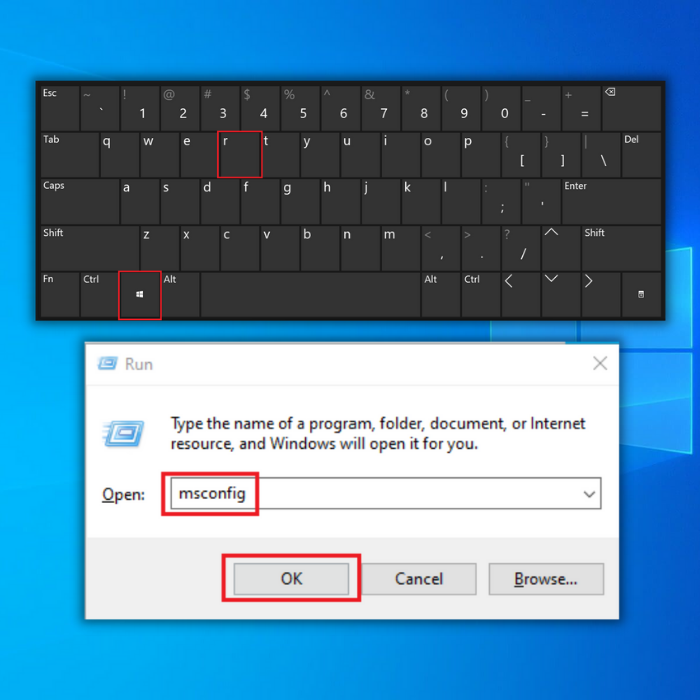
Step 3. Click on the “Services” tab. Make sure to tick “Hide all Microsoft Services” and click “Disable All” and click “Apply”
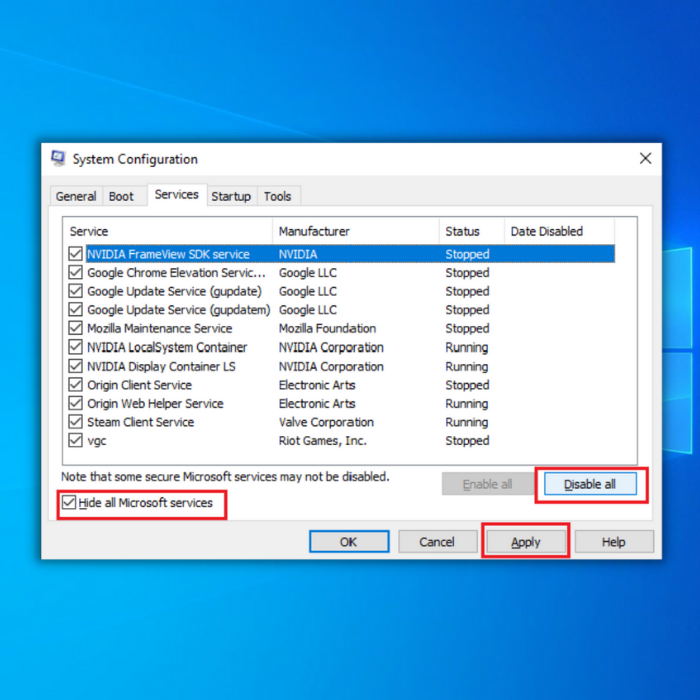
Step 4. Next, click on the “Startup” tab and click “Open Task Manager”.
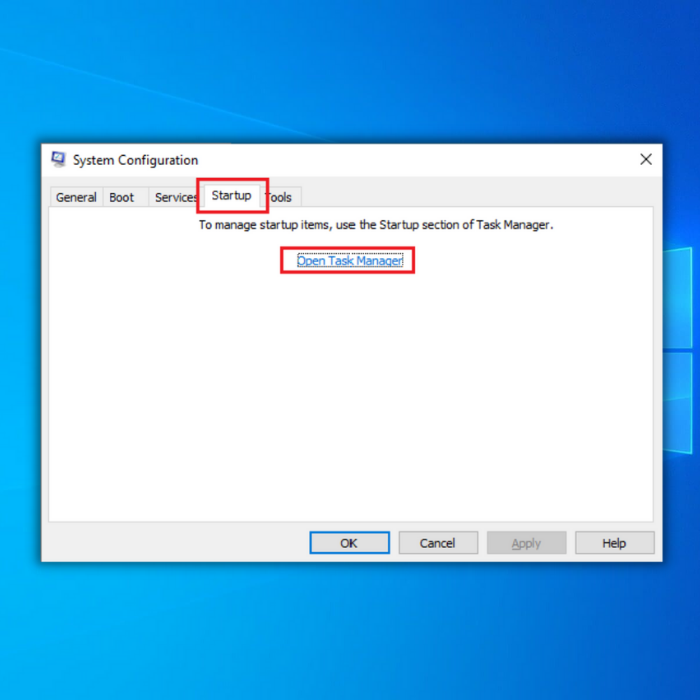
Step 5. In the Startup, select all of the unnecessary applications that have their startup status enabled and click “Disable”
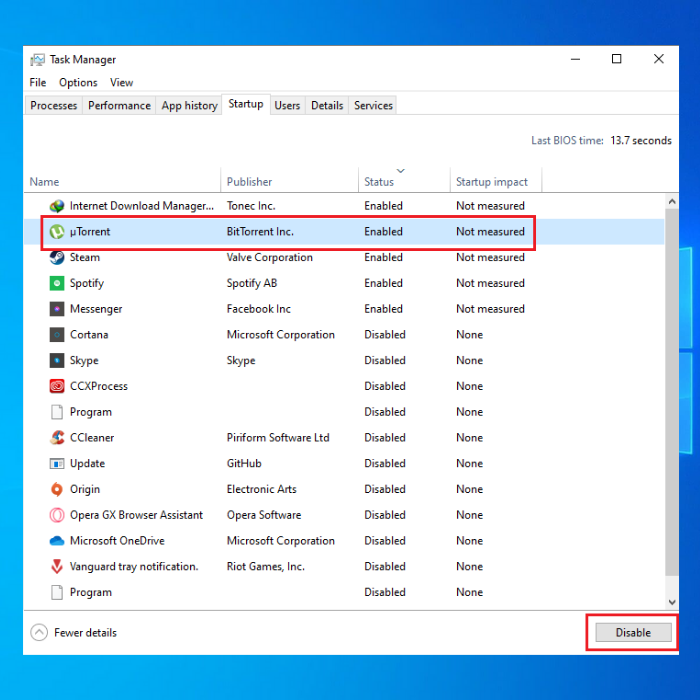
Step 6. Close the window and restart your PC.
Будьте в курсе, оставайтесь в безопасности
Вам понадобится Modern Setup Host, чтобы поддерживать ваш компьютер в актуальном состоянии. Однако, когда системный процесс вызывает высокую загрузку ЦП, вы должны убедиться, что это не вредоносное ПО или вирус. Убедитесь, что установочный файл является подлинным и имеет цифровую подпись официального производителя. Сканирование файла с помощью антивирусного программного обеспечения (если оно у вас есть) также может помочь определить, безопасен он или нет.
Если ни одно из рекомендуемых решений не устраняет проблему с высокой загрузкой диска Modern Setup Host, возможно, вам придется выполнить сброс настроек компьютера с Windows до заводских.
Процесс Modern Setup Host: для чего нужен и почему загружает диск
«Всемирный исход» пользователей в рамках бесплатного обновления с Windows 7/8 до Windows 10 сопровождался огромным количеством различных ошибок и ситуаций, когда с виду абсолютно статичный компьютер демонстрировал крайне высокое потребление ресурсов, не типичных как для самой ситуации, так и в принципе для отдельно взятого устройства. Безусловно, такая массовость должна была создать (и что греха таить, успешно создала) множество проблем большинству пользователей, из которых некоторые вариации продолжают «терроризировать» владельцев ОС от Microsoft и в 2019 году, и можно быть в достаточной степени уверенным, что и в дальнейшем от них никуда не деться. Поэтому большинство проблем прошлых лет (1-2 года назад) не теряет свою актуальность и в настоящее время. И в рамках настоящей статьи речь пойдёт о процессе «Modern Setup Host», который тесно связан с обозначенным выше функционалом и при определённых обстоятельствах создаёт крайне чувствительную нагрузку на ресурсы компьютера. В чём причина этого? А главное – как исправить такое высокое потребление ресурсов? На ответах на эти и другие вопросы и следует остановиться далее более подробно.

Как устранить проблему с Modern Setup Host.
Почему Modern Setup Host нагружает диск?
Итак, основная нагрузка на процессор из-за этого приложения возникает в момент поиска, загрузки, либо установки пакетов обновлений для вашей десятки. Если что-либо мешает этому процессу — вы увидите возросший процент. Помехи могут быть самыми разными, поэтому поочередно проверяйте все нижеуказанные пункты:
- Сам SetupHost можно спокойно завершить в Диспетчере, однако это временная таблетка — он будет снова появляться после перезапуска компьютера.
- Второй, простой метод — отключение Центра обновлений. Если у вас в данный момент актуальные апдейты имеются, можно просто деактивировать службу.
- На повышенную нагрузку могут влиять: низкая скорость интернета, vpn-приложения, сторонние DNS-экраны, остановленные службы RPC, которые следует перезапустить.
-
Пройдите в Центр обновлений Windows и проверьте, что бы он был активен. Попробуйте вручную проверить наличие апдейтов. Перед вами должно появиться сообщение, что обновления не требуются. Если будет что-либо доступно — ставьте их. Предварительно деактивируйте антивирус и другой софт, работающий в фоне.
Проверка наличия обновлений в Windows 10
-
Если нагрузки продолжаются, попробуйте запустить ПК в режиме чистого запуска: в панели поиска вбейте «Конфигурация системы» — там ставим галочку на «Диагностический запуск». После перезапускаете PC и вновь применяете Центр обновлений.
Диагностический запуск системы
- Обширный сбой возник после последних ноябрьских апдейтов, как выход — откатить систему назад, либо деинсталлировать последние КБ-обновления.
Если вдруг нагрузка не падает, а применить последние обновления не получается, тогда опробуйте следующее:
-
Перейдите в следующую папку: C: Windows SoftwareDistribution Download и очистите все файлы в ней.
Удалите все в папке Download
- Из под админа откройте опцию «Командная строка» и выполните там команду: wuauclt.exe / updatenow.
- Перезапускайте компьютер и вновь пробуйте обновиться.
Прекращение поддержки «семерки»
Основной период поддержки операционных систем Microsoft включает выпуск обновлений безопасности, исправление ошибок и добавление новых функций. Он продолжается в течение пяти лет со дня релиза системы или двух лет после выхода следующей версии продукта.
Зачем и как «Росгосстрах» внедряет ИИ?
Внедрения

В период расширенной поддержки Microsoft продолжает выпускать обновления безопасности, но техническая поддержка и исправление ошибок осуществляются уже только на платной основе, и эта опция доступна только для корпоративных клиентов. Домашние пользователи в период расширенной поддержки продолжают получать только обновления безопасности.
Заключение
Надеемся, вам помогли вышеупомянутые решения. Modern Setup Host запускается только во время обновлений Windows. Слишком высокая загрузка ЦП или Диска может привести к сбоям системы, что делает ее обновление невозможным. Иногда зависания системы и неожиданные сбои могут быть связаны с низкой работоспособностью самого жесткого диска, который пытается обработать несколько процессов одновременно. Если вы думаете, что проблема в нем, закройте все ненужные задачи, чтобы облегчить работу Windows и позволить системе установить новые обновления. Если вы когда-нибудь столкнетесь с другими проблемами Windows в будущем, воспользуйтесь другими статьями на нашем веб-сайте. Ежедневно туда добавляется множество статей по старым и новым проблемам.
















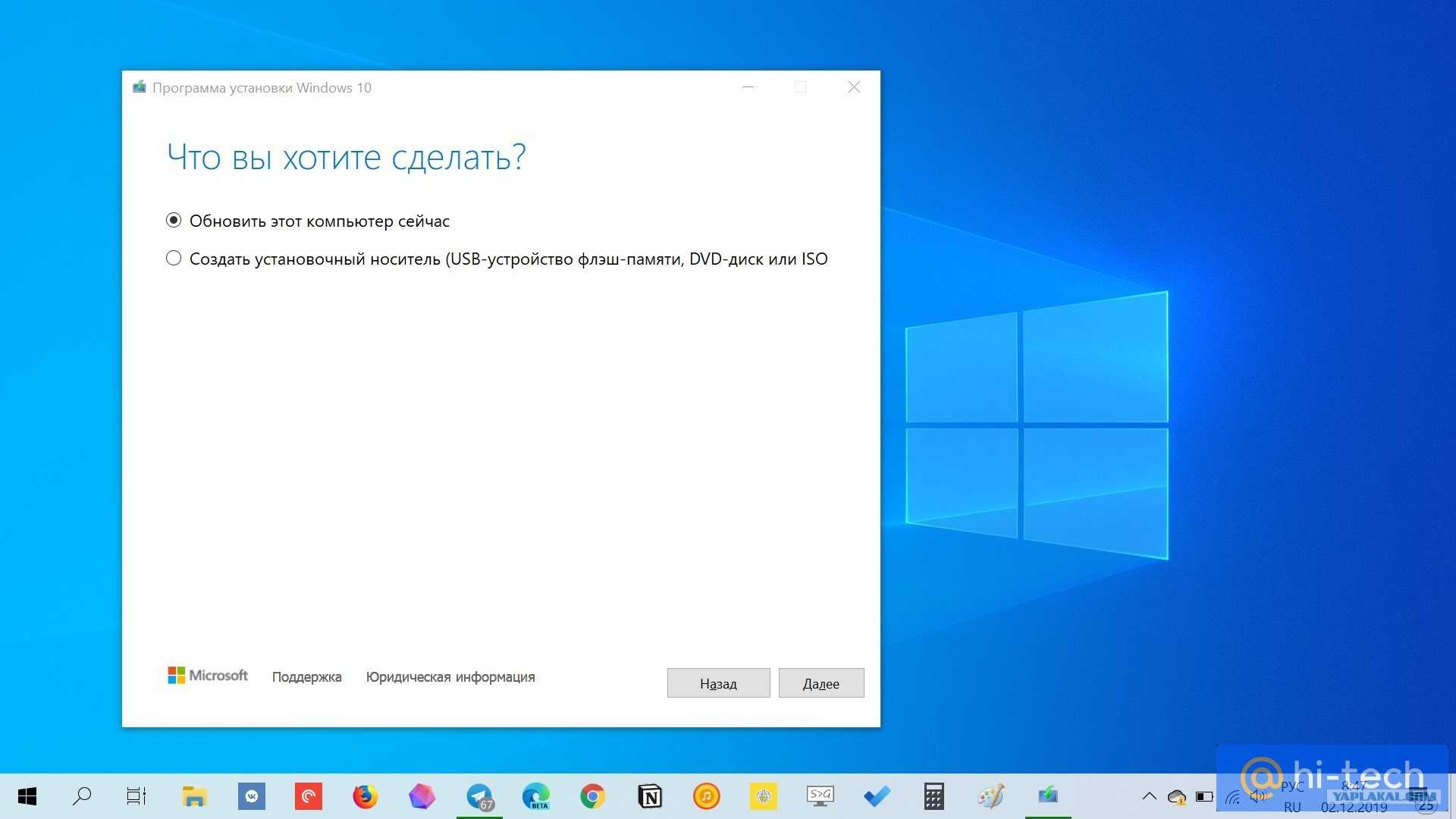







![Modern setup host in windows 10 [fix high cpu usage]](http://navikur.ru/wp-content/uploads/0/5/6/056d66e30e90955cf479891b2e1f0668.jpeg)








